Przechwytywanie przewijania Snagit to funkcja oprogramowania Snagit. Korzystając z tej funkcji, użytkownicy mogą automatycznie przewijać i przechwytywać długie strony internetowe, dokumenty lub inne materiały wykraczające poza widoczny obszar ekranu w jednym obrazie lub filmie. Podczas pracy z dużymi stronami internetowymi, arkuszami kalkulacyjnymi lub dokumentami, które nie mieszczą się na jednym ekranie, ta funkcja jest bardzo przydatna. Problem w tym, że zbyt mało osób jest świadomych tej funkcjonalności. Jesteś tu nie bez powodu, a my przeprowadzimy Cię przez proces używania Snagit do robienia przewijanych zdjęć.
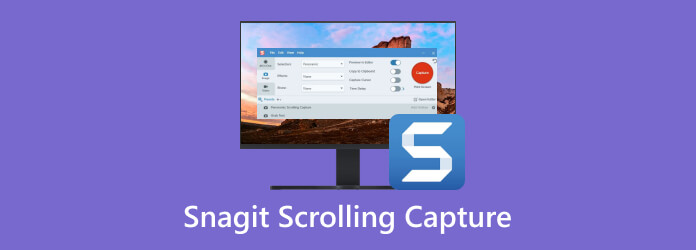
Część 1. Jak przechwycić przewijane okno w Snagit
Funkcja przechwytywania przewijanego ekranu Snagit została zaprojektowana w celu zachowania kontekstu i integralności treści, ułatwiając bezproblemowe udostępnianie, odwoływanie się lub analizę bez pomijania jakichkolwiek kluczowych szczegółów. Przechwytywanie przewijanego okna w Snagit przebiega według prostego procesu:
Krok 1.Otwórz aplikację Snagit na swoim komputerze. Nawiguj Wszystko w jednym patka.

Krok 2.Rozpocznij proces przechwytywania, klikając przycisk Schwytać przycisk. W opcjach przechwytywania zlokalizuj i aktywuj Przewijanie przechwytywania tryb.

Krok 3.Ustaw kursor krzyżowy w punkcie początkowym obszaru do przechwycenia. Przeciągnij, aby otoczyć wybrane elementy polem wyboru, upewniając się, że jest ono widoczne w obrębie początkowego zaznaczenia. Po zwolnieniu przycisku myszy Snagit automatycznie rozpocznie przewijanie, aby uchwycić cały przewijalny obszar.

Krok 4.Snagit będzie stale przechwytywał przewijaną zawartość, aż do osiągnięcia końca przewijanego obszaru lub do ręcznego zatrzymania. Aby zatrzymać przewijanie, naciśnij ponownie klawisz skrótu przechwytywania.
Krok 5.Po przechwyceniu przewijanego zrzutu ekranu użyj narzędzi edycyjnych Snagit, aby wprowadzić niezbędne zmiany. Gdy będziesz zadowolony z przechwyconej zawartości, zapisz przewijany zrzut ekranu w preferowanej lokalizacji.
Tutaj skończyłeś zrób przewijany zrzut ekranu w Snagicie.
Część 2. Dlaczego i jak naprawić przechwytywanie przewijania, które nie działa w Snagit
Jeśli przewijanie nie działa w Snagit na Macu lub Windowsie, może to być spowodowane kilkoma przyczynami. Oto kilka typowych przyczyn:
1. Zgodność aplikacji
Niektóre aplikacje lub strony internetowe mogą nie być kompatybilne z funkcją przechwytywania przewijania Snagit ze względu na ich strukturę lub sposób renderowania treści.
2. Błędna konfiguracja ustawień lub konflikt z innym oprogramowaniem
Nieprawidłowe ustawienia w Snagit, takie jak opóźnienie przechwytywania, kierunek przewijania lub obszar przechwytywania, mogą uniemożliwić prawidłowe działanie przechwytywania przy przewijaniu. Inne oprogramowanie do przechwytywania ekranu lub optymalizacji systemu działające jednocześnie ze Snagitem może zakłócać jego działanie, w tym przechwytywanie przewijania.
3. Błędy lub usterki oprogramowania
Jak każde oprogramowanie, Snagit może napotkać błędy lub usterki wpływające na określone funkcje, w tym przechwytywanie przewijania.
4. Nieaktualne oprogramowanie/sterowniki
Korzystanie z przestarzałej wersji Snagit lub sterowników może skutkować problemami ze zgodnością lub brakiem poprawek i ulepszeń, które mogą mieć wpływ na funkcjonalność przechwytywania przewijania.
Aby naprawić niedziałające przechwytywanie przewijania Snagit, oto rozwiązania:
Zaktualizuj Snagita
Upewnij się, że Snagit jest aktualny w Twoim systemie, ponieważ aktualizacje często zawierają poprawki błędów i ulepszenia, które mogą rozwiązać problemy z przechwytywaniem przewijania.
Sprawdź zgodność aplikacji
Sprawdź, czy aplikacja lub witryna, którą próbujesz przechwycić, jest kompatybilna z funkcją przechwytywania przewijania Snagit. Jeśli tak nie jest, rozważ alternatywne metody przechwytywania.
Przejrzyj ustawienia
Sprawdź dokładnie ustawienia Snagita związane z przechwytywaniem przewijania, aby upewnić się, że są poprawnie skonfigurowane dla Twoich potrzeb.
Uruchom ponownie Snagita
Czasami proste ponowne uruchomienie Snagita może rozwiązać tymczasowe usterki lub konflikty.
Zaktualizuj sterowniki graficzne
Pobierz i zainstaluj najnowszą wersję sterowników graficznych ze strony internetowej producenta, aby upewnić się, że są aktualne.
Część 3. Najlepsza alternatywa do przechwytywania przewijania dla Snagit
Chociaż przechwytywanie przewijania Snagit nie jest w stanie przechwycić przewijanego okna lub nie działa w celu zrobienia przewijanego zrzutu ekranu w przeglądarce Chrome, rozwiązaniem jest również alternatywa.
Wybrano mistrza Blu-ray Nagrywarka ekranu to wszechstronne oprogramowanie do przechwytywania ekranu, umożliwiające nagrywanie ekranu, dźwięku i zrzutów ekranu. Jeden z trybów zrzutów ekranu obsługuje także różne tryby przechwytywania przewijanych okien, aktywnych okien, trybu pełnoekranowego, wybranych regionów i nie tylko. Co więcej, oferuje także narzędzia do edycji w czasie rzeczywistym, umożliwiające narysowanie kształtu, dodanie tekstu/obrazu i wykonanie większej liczby efektów edycyjnych na obrazie.
- Nagrywaj wideo i audio oraz rób zrzuty ekranu na Windows i Mac.
- Narzędzia do edycji w czasie rzeczywistym umożliwiające wyróżnianie, powiększanie, rysowanie tekstu/obrazów i nie tylko.
- Klonuj, udostępniaj i nagrywaj ekrany iPhone'a i Androida na komputerze.
- Kompatybilny z komputerami z systemem Windows i Mac.
Darmowe pobieranie
Dla Windowsa
Bezpieczne pobieranie
Darmowe pobieranie
dla systemu macOS
Bezpieczne pobieranie
Krok 1.Otwórz okno, które chcesz przechwycić poprzez przewijanie.
Krok 2.Uruchom Rejestrator ekranu na swoim urządzeniu z systemem Windows. Wybierać Magnetowid.

Krok 3.Następnie wybierz Przewijane okno z menu rozwijanego Przechwytywanie ekranu obok przycisku NAGR. w prawym górnym rogu.

Krok 4.Ustaw kursor nad żądanym oknem, aby przewijać przechwytywanie.
- Kliknij lewym przyciskiem myszy, aby rozpocząć przechwytywanie przewijania. Strona automatycznie przewinie się w dół.
- Alternatywnie możesz użyć kółka myszy lub spacji na klawiaturze, aby rozpocząć proces przewijania.
- Naciśnij Esc, aby zakończyć przechwytywanie przewijanego obrazu.
Krok 5.Po prawej stronie możesz wyeksportować przewijany zrzut ekranu, klikając Ratować przycisk.
To narzędzie jest jednym z najlepszych alternatywy dla Snagitai możesz go użyć do łatwego zrobienia przewijanego zrzutu ekranu, gdy Snagit nie działa.

Część 4. Często zadawane pytania dotyczące przechwytywania przewijania Snagit
-
Czy Snagit może przechwytywać przewijanie czytnika?
Funkcja przechwytywania przewijania Snagit została zaprojektowana przede wszystkim do przechwytywania przewijanych okien w aplikacjach lub przeglądarkach internetowych. Chociaż w niektórych przypadkach może być możliwe przechwycenie przewijania czytnika, zależy to od konkretnej implementacji oprogramowania czytnika i nie zawsze może dawać optymalne wyniki.
-
Co to są przewijane zrzuty ekranu?
Często określane jako panoramiczne lub długie zrzuty ekranu, przewijane zrzuty ekranu służą do pokazania całej długości strony internetowej, dokumentu lub okna aplikacji widocznego na ekranie. Umożliwia to użytkownikom przechwytywanie i zapisywanie treści, które w innym przypadku wymagałyby wielu zrzutów ekranu, aby je w pełni objąć.
-
Jaka jest różnica między przesuwaniem a przewijaniem?
W kontekście przechwytywania ekranu, trzepnąć zazwyczaj odnosi się do czynności polegającej na przesuwaniu lub przeciąganiu palca po urządzeniu z ekranem dotykowym w celu poruszania się po zawartości. Natomiast przewijanie odnosi się do czynności poruszania się po zawartości za pomocą paska przewijania lub touchpada.
-
Jak zrobić przewijany zrzut ekranu w przeglądarce Chrome?
Chociaż Chrome nie obsługuje natywnie przewijanych zrzutów ekranu, użytkownicy mogą korzystać z rozszerzeń przeglądarki, takich jak Zrzut ekranu całej strony Lub Ognisty Strzał do przechwytywania całych stron internetowych na jednym zrzucie ekranu.
Podsumowanie
Zrzut ekranu przewijania Snagita jest cennym narzędziem do przechwytywania kompleksowych widoków treści wykraczających poza jeden ekran. Chociaż czasami mogą pojawiać się problemy, zrozumienie sposobów rozwiązywania problemów i zbadanie alternatywnych metod gwarantuje, że użytkownicy będą mogli skutecznie przechwytywać i udostępniać potrzebne im informacje. Wybrany przez Blu-ray Master rejestrator ekranu to najlepsza alternatywa do robienia przewijanego zrzutu ekranu w systemie Windows. Pobierz bezpłatnie i wypróbuj tutaj.
Darmowe pobieranie
Dla Windowsa
Bezpieczne pobieranie
Darmowe pobieranie
dla systemu macOS
Bezpieczne pobieranie
Więcej od Blu-ray Mastera
- Jak zrobić pełny lub częściowy zrzut ekranu w Minecraft [2024]
- [Rozwiązano] Jak mogę zrobić zrzut ekranu na Facebooku za darmo
- Pełny przewodnik po robieniu zrzutów ekranu i zdjęć na żywo w FaceTime
- 6 najlepszych sposobów na zrzut ekranu Snapchata na iPhonie i Androidzie
- Jak naprawić błąd, którego nie można zapisać zrzutu ekranu na komputerze Mac
- Darmowe sposoby na łatwe przechwytywanie ekranu w systemie Windows 10/8/7


